4 milliards sur YouTube, 8 milliards chez Facebook. Rien que ça ! Il s’agit du nombre de vidéos visionnées chaque jour sur ces plateformes. C’est pour dire l’importance de ce support. Mais savez-vous que 85 % des vidéos sont regardées sans le son ? Une solution s’impose : ajouter des sous-titres.
Surtout quand vous intégrez le fait qu’un internaute peut maintenir en moyenne son attention sur ce qu’il consulte pendant seulement 8 petites secondes. Vous devez vite trouver un procédé pour le garder jusqu’à la fin de la vidéo. 🎥
Mais comment procède-t-on et quels en sont les avantages ?
4 raisons d’ajouter des sous-titres à vos vidéos
Consulter la vidéo en toutes circonstances.
Dans l’ère des open spaces en entreprises et des espaces de coworking, couper le son de son appareil électronique fait partie des règles intégrantes du savoir-vivre.
Facebook s’est adapté à ces nouveaux codes : ses vidéos démarrent en mode muet. Si certaines sont assez explicites, 41 % d’entre elles sont incompréhensibles sans les paroles.
Ajouter les sous-titres permet d’attirer l’attention de l’internaute dès les premières secondes. Vous avez ainsi plus de chance de le garder jusqu’à la fin. Par ailleurs, votre vidéo pourra être regardée au bureau ou en faisant la queue au supermarché sans gêner les voisins.
Rendre votre vidéo accessible à un plus large public.
Avec 6 millions de sourds et de malentendants en France, ajouter les sous-titres crée une occasion de faire reculer la discrimination et l’exclusion.
Par ailleurs, en intégrant la traduction, vous pouvez fédérer des personnes qui ne parlent pas la langue du film.

Améliorer le référencement.
Les sous-titres facilitent le travail des algorithmes de Google. Il peut se baser sur l’écrit pour trouver votre vidéo. Pensez donc à insérer des mots clés pertinents dans vos sous-titres. 😉
Développer l’engagement de votre communauté.
Selon Facebook, l’existence des sous-titres augmente de 12 % le temps de visionnage.
Ils améliorent de 29 % le nombre de commentaires et de 26 % celui des partages (source Adaptly/Refinery29).
Ces arguments de taille plaident pour la mise en place de sous-titres.
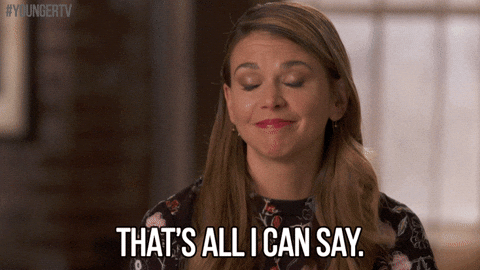
Ajouter facilement des sous-titres à vos vidéos en 4 étapes
De quoi avez-vous besoin ? 🔧
- Votre vidéo ;
- YouTube ;
- Microsoft Word ou tout autre outil de traitement de texte.
1) Retranscription du texte
Retranscrivez mot à mot les paroles de votre vidéo, sur un fichier Word par exemple. Cette étape est facultative et fastidieuse, mais elle vous permet d’aller beaucoup plus vite par la suite, vous verrez.
2) Création du fichier SRT
Ce fichier est celui qui contient les sous-titre dans un format compréhensible pour les lecteurs vidéo.
Commencez par importer votre vidéo sur YouTube. Classez-la en mode privé si vous ne souhaitez pas qu’elle soit visionnée. Ou non répertorié pour qu’elle soit vue, mais non – encore – indexée par les moteurs de recherche.
Rendez-vous ensuite dans le nouveau gestionnaire de vidéos et retrouvez celle qui doit être sous-titrée.
Cliquez, dans le menu à gauche, sur Transcriptions.
Là, dans la liste des langues, faites Ajouter sur la ligne du français.
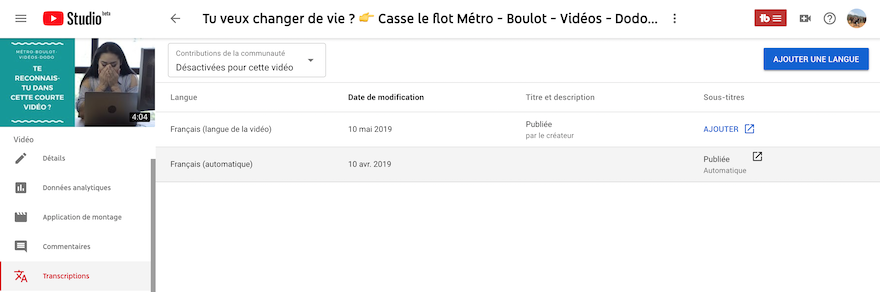
A noter : Vous pouvez aussi ajouter une nouvelle langue. Ou encore cliquer sur le lien des sous-titres générés automatiquement (si c’est le cas) pour exporter un SRT qui vous servirait ainsi de base pour créer vos sous-titres.
Dans la page qui s’ouvre, sélectionnez Transcrire et synchroniser automatiquement.
L’écran qui apparaît est composé de deux parties : à gauche, vous pouvez voir la vidéo et à droite, vous pouvez écrire ce que vous entendez. Lorsque vous tapez le texte, la vidéo s’arrête pour vous laisser le temps d’écrire. Magique non ?
Mais c’est là qu’intervient le fichier Word avec la transcription de votre vidéo. Ouvrez-le et copiez tout le texte dans la partie droite de l’écran. Cliquez ensuite sur le bouton Régler le minutage et attendez quelques minutes : YouTube placera les sous-titres au bon endroit comme si vous les aviez tapés consciencieusement. Vérifiez puis publiez.
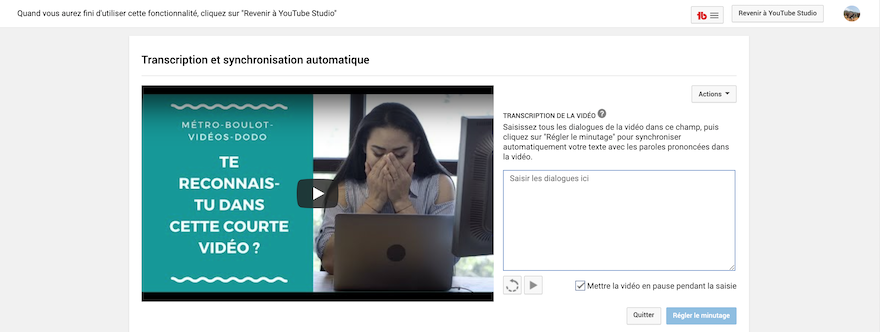
3) Exportez votre fichier SRT
Comme je l’indiquais pour les sous-titres générés automatiquement, vous pouvez exporter le fichier SRT de n’importe quelle langue, précédemment créé.
Il suffit de cliquer sur le lien correspondant dans la colonne Sous-titres de la page des transcriptions.
Là, sur le bouton Action, sous Télécharger, sélectionnez .srt.
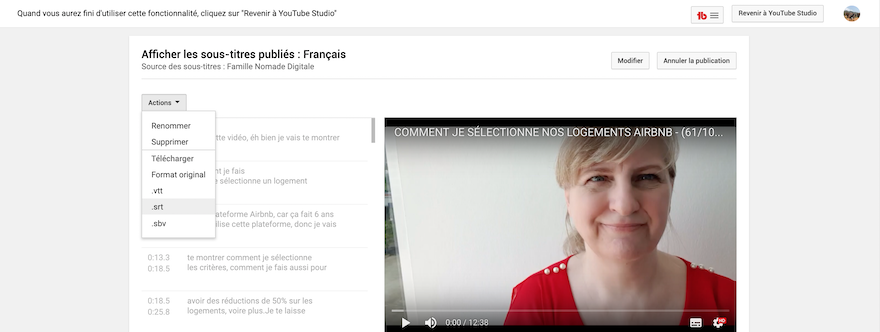
Vous pouvez ensuite visualiser le fichier SRT avec n’importe quel éditeur de texte.
4) Rattachez le fichier SRT à une vidéo sur Facebook ou LinkedIn
C’est très simple.
Importez votre vidéo sur Facebook, ou bien sélectionnez une vidéo déjà sur le réseau social et choisissez « Modifier la vidéo ».
Dans l’onglet Subtitles & Captions, sélectionnez la langue de la vidéo.
Téléchargez ensuite le fichier SRT en cliquant sur Importer dans Ajouter de nouveaux sous-titres.
Pour LinkedIn, importez votre vidéo puis cliquez sur l’icône « Modifier » pour accéder aux préférences. Choisissez « Sélectionner le fichier » pour joindre le fichier SRT et enregistrez. Puis publiez la vidéo.
En résumé
Les habitudes actuelles de consommation des vidéos plaident pour un ajout systématique des sous-titres.
La méthode la plus simple consiste à utiliser YouTube pour créer les fichiers SRT dans les langues souhaitées. Après avoir importé votre vidéo sur Facebook ou LinkedIn par exemple, il suffit de lui rattacher les fichiers SRT, et le tour est joué.
Alors, utilisiez-vous des sous-titres pour vos vidéos ? Le ferez-vous dorénavant ? 🤔







